Situatie
Exista mai multe moduri de a deschide Windows PowerShell si Command Prompt. In cele ce urmeaza va voi prezenta mai multe moduri pentru a deschide PowerShell si Command Prompt:
Solutie
Pasi de urmat
Se apasa click dreapta pe tasta Windows sau tastele Windows+X:
Apoi se apasa click pe Windows PowerShell (Admin):
Le fel se procedeaza si la deschiderea Command Prompt (Admin):
Pentru a schimba sa apara Command Prompt in loc de Windows PowerShell, in taskbar se pune pe off optiunea aceasta:
O alta metoda este sa se deschida Task manager si se apasa File->Run new task:
In fereastra deschisa se scrie powershell, se bifeaza Create this task with administrative privileges si se apasa OK:
Pentru Command Prompt se scrie cmd, se bifeaza Create this task with administrative privileges si se apasa OK:
Alta metoda este sa se scrie in search powershell si apoi sa se apese pe Run as Administrator:
Pentru Command Prompt se scrie in search cmd si se apasa pe Run as Administrator:
Un alt mod este sa se apese click stanga pe fereastra Windows si in All programs se cauta Windows PowerShell. Pe Windows PowerShell se apasa click dreapta si se alege More -> Run as Administrator:
Pentru Command Prompt se apasa click stanga pe fereastra Windows si in All programs se cauta Windows System, iar pe Command Prompt se apasa click dreapta si se alege More -> Run as Administrator.
Alta metoda este sa se ruleze executabilul direct din folderul unde se gaseste, adica C:\Windows\SysWOW64\WindowsPowerShell\v1.0. Aici se apasa click dreapta pe powershell.exe si se alege Run as Administrator:
Pentru Command Prompt se deschide C:\Windows\System32 si pe cmd.exe se apasa click dreapta, iar apoi se apasa pe Run as Administrator.
In fereastra This PC se apasa pe File
urmate de Open Windows PowerShell si Open Windows PowerShell as administrator:
Unele variate de windows au la fel si optiunea Open Command Prompt.
Din Command Prompt deschisa cu drepturi de administrator se scrie comanda start powershell.
Daca se scrie start cmd, se deschide o noua fereastra Command Prompt.
O alta metoda de deschidere a ferestrei de PowerShell dar nu cu drepturi de administrator, este sa se scrie in bara de sus la o fereastra Windows Explorer
powershell si sa se apase tasta Enter.
Pentru Command Prompt se scrie cmd si apoi se apasa Enter.
Inca o metoda de deschire a ferestrei de PowerShell dar nu cu drepturi de administrator este sa se scrie in fereastra Run powershell si sa se apase apoi OK.
Pentru Command Prompt se scrie cmd si apoi se apasa OK.





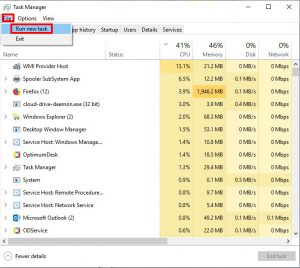
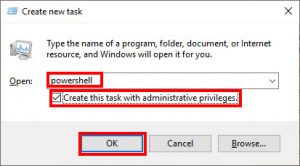



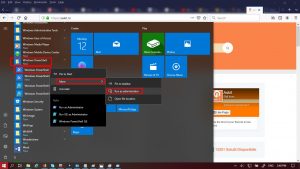
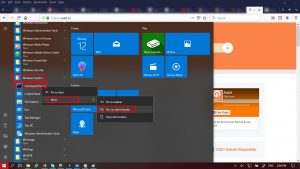
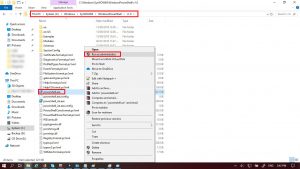
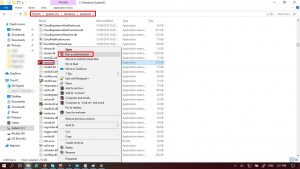


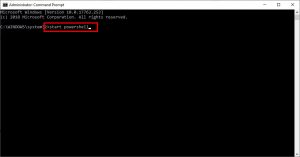
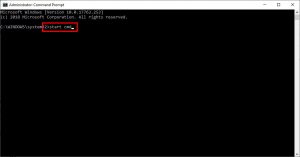
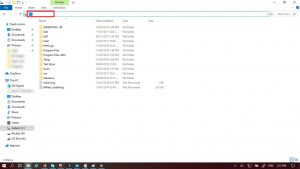


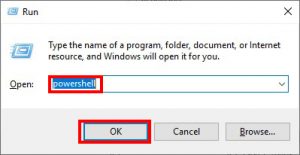

Leave A Comment?